Alla har sin aktivitetsfält inställd på annat sätt. Oavsett vilka appar du har fästat i aktivitetsfältet, ordningen de befinner sig i och ikonerna som de använder, lagras alla i Windows 10. Informationen gör det så att de fästade artiklarna förblir där de är och OS inte glömmer dem . Om du skapar en ny användare på din dator, gör en ny / ren installation eller bara ställer in en ny Windows 10-dator där du vill ha samma aktivitetsfältarrangemang kan du säkerhetskopiera uppgiften i aktivitetsfältet och enkelt återställa den på vilket system som helst.
Kom ihåg att artiklarna innan vi börjarkan bara återställas om apparna de är för också är installerade på ditt system. Om du återställer en aktivitetsfältlayout som inkluderar Firefox som är fäst till en viss position i aktivitetsfältet men du inte har Firefox installerat kommer appen inte att läggas till automatiskt.
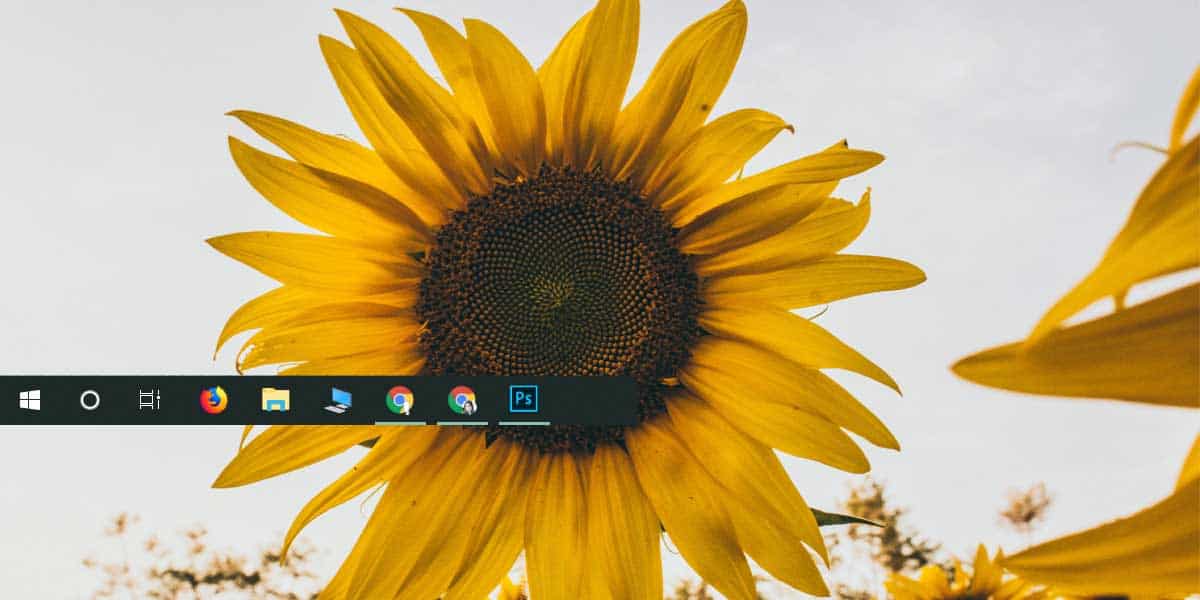
Säkerhetskopiera Aktivitetsfältets layout
För att säkerhetskopiera uppgiften i aktivitetsfältet måste du säkerhetskopiera en nyckel i Windows-registret. Säkerhetskopieringsnycklar kräver dock inte administratörsrättigheter, men återställa dem gör det.
Öppna registerredigeraren och navigera till följande nyckel.
ComputerHKEY_CURRENT_USERSoftwareMicrosoftWindowsCurrentVersionExplorerTaskband
Högerklicka på Aktivitetsbandtangenten och välj 'Exportera' från snabbmenyn. Spara nyckeln med namnet Aktivitetsbandet och uppgiften i aktivitetsfältet säkerhetskopieras.
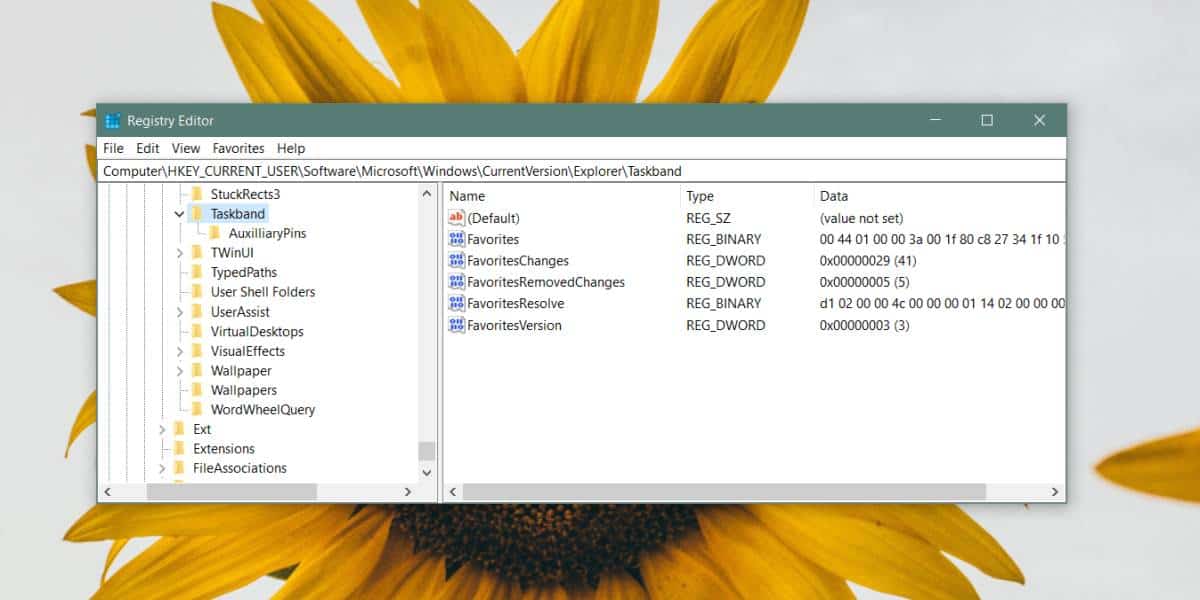
Högerklicka på för att återställa aktivitetsfältets layoutregisternyckel som du säkerhetskopierade och välj alternativet Slå samman. När nyckeln har släppts samman med ditt register kommer alla objekt i aktivitetsfältet att dyka upp igen där du ursprungligen fästde dem. Om de inte gör det, starta om Explorer och det kommer att göra susen.
Vi bör också nämna här att många människorråd om att säkerhetskopiera innehållet i mappen nedan för att säkerhetskopiera uppgiften i aktivitetsfältet. Den här mappen innehåller alla objekt som är fästade i aktivitetsfältet, men det gör ett mycket dåligt jobb att säkerhetskopiera layouten och återställa den. Inte alla objekt återställs (beroende på deras art) och deras beställning bevaras inte heller.
%AppData%MicrosoftInternet ExplorerQuick LaunchUser PinnedTaskBar
Registret är det enda pålitliga sättet att säkerhetskopieraAktivitetsfältets layout. Om du har angett objekt på aktivitetsfältets anpassade namn, t.ex. har du fästat Chrome till aktivitetsfältet men bytt namn på genvägen till webbläsare, måste du ha en genväg med samma namn på skrivbordet för att den ska kunna fästas till aktivitetsfältet igen efter sammanslagning av registernyckeln. Layouten förlitar sig på att många saker konfigurerades på samma sätt som när du säkerhetskopierade det.
Kolla in hur du kan säkerhetskopiera Start-menylayouten på Windows 10.













kommentarer